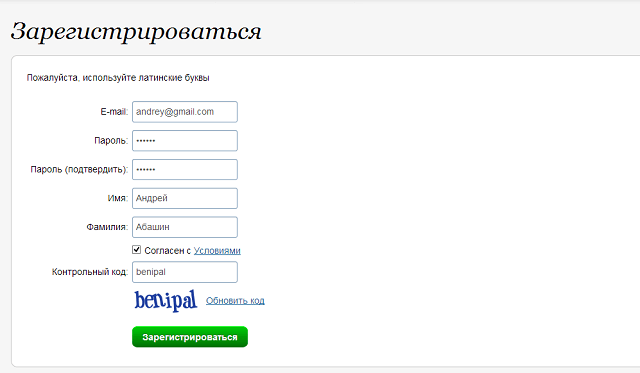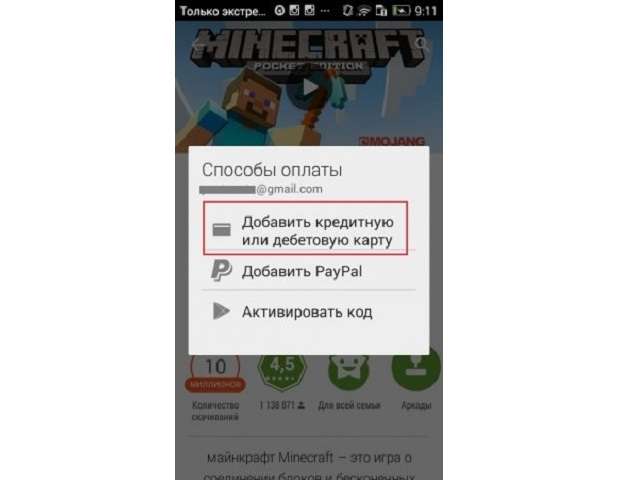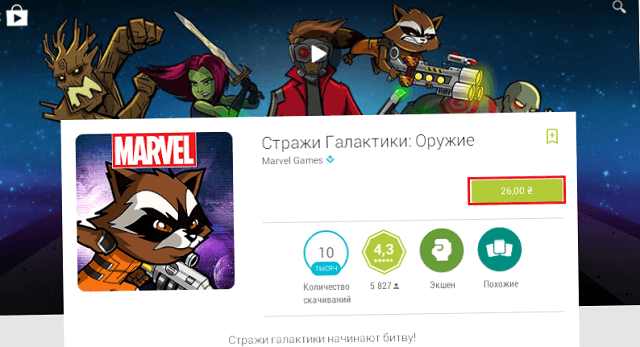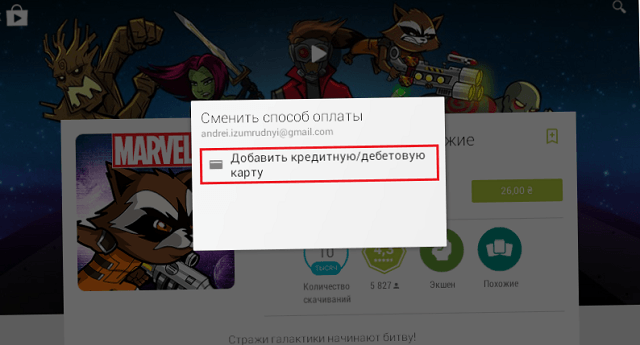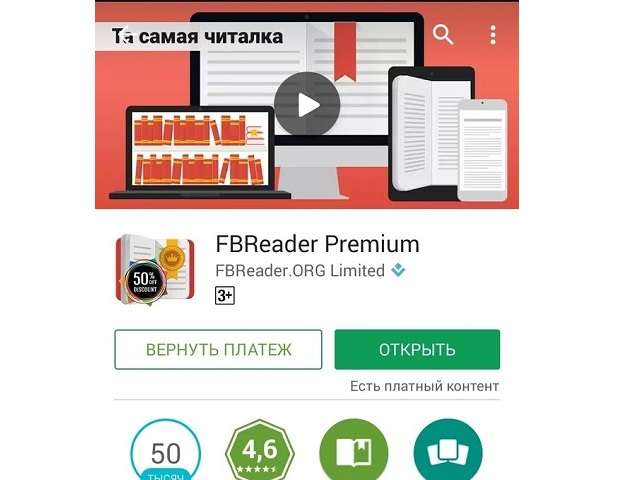Всем известно, что мобильные приложения бывают бесплатными и платными. Как быть, если понравившаяся программа имеет определенную стоимость? Купить приложение на Андроид можно несколькими способами , остается лишь выбрать самый удобный вариант.
Как покупать в Google Play
Для того чтобы осуществлять покупки в «Гугл Плей«, необходимо зарегистрироваться в системе. Процесс очень прост и не вызовет у вас трудностей если выполнять по инструкции.
Произвести покупку можно двумя способами: из своего аккаунта или на странице приложения. Разберем пошагово оба варианта.
Вариант 1: Зайдите в боковое меню Play Маркета и нажмите на «Мой аккаунт». В разделе «Добавить способ оплаты» выберете подходящий вариант и сохраните, чтобы при следующей покупке не нужно было вводить заново. После сохранения остальные способы станут недоступны, но настройки в дальнейшем можно изменить, если потребуется использовать другой способ оплаты. Вариант 2: Нажмите на рабочем столе на иконку Play Маркет. В строке вверху введите нужное приложение. Нажмите на кнопку с ценой, затем кнопку «Принять» и снова на цену, чтобы выбрать способ оплаты. В появившимся окне выберете один из предложенных способов. Для завершения покупки необходимо ввести пароль Google Play.
Для оплаты приложения доступны два способа: банковская или виртуальная карта и счет мобильного телефона (билинг оператора связи). Рассмотрим каждый способ более подробно.
Как купить в google play по карте
Для оплаты покупок в Google Play подойдут дебетовые и кредитные банковские карты, а также виртуальные карты, имеющие функцию международных платежей в интернете. Среди банковских карт – это Master Card и Visa. Перед оплатой необходимо уточнить в банке, выдавшем карту, возможность совершать электронные платежи.
Для оплаты с помощью виртуальной карты, можно использовать системы PayPal, Qiwi или Яндекс Деньги. Виртуальная карта – это только счет, с которого можно платить. Для этого нужно зайти на сайт выбранной системы и заполнить анкету, после чего вы получите номер счета, с которого осуществляются электронные платежи.
Как привязать банковскую карту к аккаунту Google Play
💳 Данные карты вводятся по инструкции, которая появляется при покупке приложения. Для этого нужно:
- Нажать кнопку «Купить».
- В появившемся окне нужно выбрать «Добавить карту».
- Ввести номер карты, срок ее действия и другую стандартную информацию.
- Нажать кнопку «Сохранить» и карта подключится к аккаунту.
Видео подключение банковской карты к аккаунту Google Play
Источник: Glafi.com
Как купить в Play Market с мобильного счета
Если вы не имеете банковской карты с функцией электронных платежей или просто опасаетесь привязывать карту к Play Маркету, можно воспользоваться оплатой через мобильный телефон. Для этого необходимо иметь достаточное количество средств на счете. Процесс практически не отличается от оплаты по карте.
Оплата в Google Play с мобильного счета
📝 Пошаговая инструкция — как оплатить приложение с мобильного счета:
- Зайдите в play market, кликнув по иконке.
- Найдите через поиск нужное приложение или игру.
- Нажмите на кнопку с ценой, кнопку «Принять» и снова на цену.
- В разделе способ оплаты нужно выбрать «Включить билинг».
- Введите свои данные (номер телефона, фамилию, имя, адрес) и сохраните их.
- Для дополнительной защиты от случайных покупок можно ввести PIN-код, который система будет запрашивать при входе в магазин.
- Дальнейшие покупки будут осуществляться сразу после выбора опции «Купить». Сумма покупки будет списана со счета.
- После загрузки приложения, нажмите кнопку «Открыть» и программа начнет работать.
Видео как оплачивать в Google Play с мобильного счета
Источник: МТС/Медиа
Если по какой-то причине вы решили отменить покупку, то возврат денег можно осуществить в течение 15 минут после оплаты приложения. Для этого нужно зайти в Google Play, выбрать операцию «вернуть платеж» (находится там же, где стояла цена), и ждать возврата. Приложение удалится в течение нескольких секунд.
Как купить приложение в Google Play – подробная инструкция с фото
Каждый обладатель мобильного гаджета знает, что различные приложения в Google Play или App Store находятся как в платном, так и в бесплатном доступах. Но зачастую у пользователей вызывает затруднение их приобретение, так как в гугл плэй преобладают бесплатные программы, и многие никогда не оплачивали что-либо из данного сервиса. Существуют разные варианты того, как купить какое-либо приложение на Android в Google Play. Они будут детально описаны ниже.
Оплатить программу можно двумя способами: с аккаунта пользователя или с официальной страницы приложения. Но для начала следует зарегистрироваться в Гугл Плэй: этот процесс не вызовет сложностей и не займёт много времени.
- для начала ведите имя и фамилию в специально предоставленные блоки;
- придумайте название и пароль для почты;
- добавьте номер своего мобильного телефона;
- затем введите код подтверждения, отправленный по смс;
- ознакомьтесь с условиями и примите их.
На этом регистрация оканчивается, и теперь в вашем расположении есть готовый аккаунт, с помощью которого можно активно пользоваться Google Play, скачивать приложения и покупать их.
Покупка с аккаунта пользователя
Чтобы купить программу в сервисе, вам нужно:
- нажать на её цену;
- затем разрешить утилите использовать те данные, которые она потребует;
- далее можно выбрать способ оплаты «Добавить дебетовую или кредитную карту», но если SIM-ка от компании «Мегафон» или «Билайн», можно просто нажать «Купить», и деньги спишутся с её баланса;
Далее подробно будут описаны способы оплаты с помощью кредитной карты или со счёта вашего мобильного телефона.
Как приобрести приложение с помощью кредитной карты
На данный момент можно успешно совершать электронные платежи с помощью практически любой карты, а это значит, что теперь приложение в Google Play можно купить не только цифровыми способами. Но также существуют и виртуальные способы оплаты – это обычные счета, зарегистрированные в системах Qiwi, PayPal, Яндекс Деньги и др.
Подключить банковскую карту к аккаунту можно следующим путём:
-
зайти в Google Play и выбрать программу, которую нужно приобрести, а затем купить её;
В случае, если информация была введена правильно, карта будет подключена к аккаунту, и в дальнейшем можно будет пользоваться ею для последующих платежей, не проходя стадии подключения заново.
Следующая стадия покупки – приобретение самого приложения, игры или утилиты, которую вы выбрали на свой вкус. Выбрав программу, нажмите на кнопку «купить» и выберите уже прикрепленную карту для оплаты, и просто введите пароль от аккаунта.
Отказ от приобретённого товара
Возврат денег за приобретённую продукцию можно осуществить исключительно в течение 15 минут. По прошествии данного времени уплаченные средства вернуть будет нельзя, а значит, программа останется в вашем пользовании навсегда.
Для того, чтобы совершить отказ от покупки, необходимо:
- открыть Google Play;
- перейти к списку установленных вами приложений;
- выбрать игру/программу, за которую вы хотели бы вернуть деньги;
После того, как вы вернёте платёж и отмените приобретение ненужной утилиты, она автоматически удалится из списка установленных приложений.
Покупка приложения\игры с помощью мобильного счёта
Не потребуется много усилий для того, чтобы понять, как купить приложение в Google Play через мобильный телефон. Всего-то достаточно иметь необходимое количество финансовых средств на вашем счёте для приобретения необходимого продукта. Такой процесс не вызовет затруднений, поскольку он мало чем отличается от предыдущего способа оплаты по картам. Но всё же стоит с ним внимательно ознакомиться:
- в поиске найти нужную программу или игру;
- нажать на «купить», потом — на кнопку «принять»;
- в предоставленном разделе «способ оплаты» выбрать пункт «включить биллинг» (это система учёта предоставленных услуг, которую могут не поддерживать некоторые операторы);
- ввести все данные и нажать «сохранить»;
- чтобы уберечь себя от ненужных покупок, следует ввести PIN-код, и тогда система всегда будет просить его, каждый раз, как вы будете входить в магазин;
- все следующие покупки будут осуществляться сразу же после нажатия на функцию «купить»;
- после остаётся загрузить утилиту, и программа будет готова к использованию.
Альтернативный способ
Существует также другой способ, который отличается большей лёгкостью в исполнении. Чтобы к нему прибегнуть, вам необходимо:
- найти нужную программу/игру;
- нажать на «стоимость»;
- в открывшемся окне выберите способ оплаты, нажав на цену;
- выберите биллинг и подтвердите покупку со счёта телефона;
- продолжить загрузку приложения;
- чтобы завершить, введите ваш пароль от Google Play.
Остаётся только дождаться загрузки утилиты, и можно будет приступать к работе с приобретённым продуктом.
Как добавить способ оплаты в Google Play и в Play Маркет
Прежде чем устанавливать приложения из Google Play, добавьте способ оплаты
У некоторых людей могут возникать трудности с загрузкой приложений из ПлейМаркета, если не указан вариант оплаты. Причем может не получаться скачать приложение даже в том случае, когда оно предоставляется бесплатно. Такую проблему можно решить несколькими способами, рассмотрим основные из них.
Человек может увидеть следующее сообщение Гугл Плей: «Прежде чем устанавливать приложения из Google Play, добавьте способ оплаты и завершите настройку аккаунта». Чтобы получить возможность загружать игры, можно указать возраст меньше 9 лет. В этом случае должно исчезнуть подобное сообщение.
Также можно все-таки добавить способ оплаты, он пригодится, если в будущем человек захочет купить программу. Чтобы с этим не возникло проблем, рекомендуется следовать определенной инструкции. С ее помощью можно будет без труда добавлять вариант перевода денег.
Как добавить способ оплаты в Google Play с телефона
Прежде всего, человеку потребуется завести аккаунт в системе Google, чтобы получить возможность настраивать профиль. Поэтому если его еще нет, то нужно позаботиться о добавлении. Уже после этого можно перейти непосредственно к добавлению способа оплаты в Плай Маркете с мобильного телефона.
- Для начала нужно зайти в Play Market и открыть настройки профиля.
- Там нужно выбрать раздел «аккаунт».
- В открывшемся меню следует активировать «Добавить новый вариант оплаты».
- Теперь можно будет из общего списка выбрать тот метод, который доступен для места проживания. Как правило, люди из России могут для покупки приложений использовать виртуальный кошелек, банковскую карту и счет мобильного телефона. Но нужно уточнять, можно ли для клиентов конкретного оператора расплачиваться с сотового за игры. Лучше предварительно обратиться к МТС, Биланй и другим, чтобы узнать нужную информацию.
- Понадобится ввести платежные реквизиты, которые запросит система.
- Далее потребуется подтвердить, что человек действительно желает сохранить изменения.
Важно! Процедура не занимает больше нескольких минут, особенно если человек знает инструкцию. Достаточно лишь иметь доступ в интернет, чтобы осуществить необходимые действия.
Отметим, что в будущем можно будет сменить способ, которым будет расплачиваться человек. Поэтому нет ничего страшного в том, что со временем потребуется с помощью другого метода покупать игры.
Как установить способ оплаты по умолчанию
Чтобы способ появлялся первым в списке при оформлении бронирования:
- Войдите в аккаунт Airbnb через браузер.
- Откройте Платежи и выплаты .
- Кликните значок с 3 точками
справа от способов оплаты. - Выберите По умолчанию.
Как добавить банковскую карту в аккаунт Плей Маркет
- При покупке понравившегося приложения выбираем стоимость и соглашаемся с необходимыми разрешениями.
- Подтверждаем и переходим к выбору способа оплаты.
- Выбираем первый пункт и вводим всю необходимую информацию о карте.
- После информации о карте введем информацию о владельце карты. И только теперь мы можем сохранить данные о карте в аккаунте Гугл Плей для совершения покупок.
Виртуальная карта
Для оплаты покупок в Плей Маркет можно успешно использовать виртуальную интернет-карту. Такой способ оплаты ничем не отличается от вышеописанного. Только вместо реальной пластиковой карты в руках у вас будет виртуальная карта, обладающая теми же параметрами. Создать такую виртуальную карту для оплаты покупок в Плей Маркет можно в таких сервисах, как Qiwi, Яндекс.Деньги, WebMoney.
Где находятся параметры карты (номер, срок действия, CVC2/CVV2) схематично изображено на следующем рисунке.
Оплата через PayPal
Чтобы оплатить покупку при помощи PayPal, необходимо будет ввести данные аккаунта. Только в это случае нужно выбрать – Добавить аккаунт PayPal. И следовать указанным действиям на экране мобильного телефона. Конечно же для этого вы должны вначале зерегистрироваться в системе и привязать реальную карту. 
Добавление устройства в аккаунт
Если мы пользуемся почтой Gmail, то именно этот адрес может быть указан как аккаунт Google. Добавим, что к одному устройству мы вправе привязать несколько таких аккаунтов, хотя из соображений безопасности рекомендуется пользоваться только одним.
- Заходим в Настройки смартфона.
- Теперь переходим в раздел «Аккаунты» и нажимаем на кнопку со знаком плюс («Добавить аккаунт»).
- Если у нас уже есть почта Gmail, выбираем «Существующий», а если нет – «Новый».
- Теперь следуем подсказкам на экране.
- Чтобы мы могли совершать покупки через Google Play Market, нам также понадобится Google Кошелёк. Для его создания необходимо войти в свой аккаунт, перейдя по адресу wallet.google.com.
- Прописываем свои личные данные и платёжные сведения. Подтверждаем свои действия нажатием кнопки «Применить».
Чтобы защитить себя от нежелательных (а также случайных) покупок, рекомендуется установить запрос пароля (он совпадает с паролем Google Play и почты Gmail).
Заходим в приложение Google Play Market с устройства и выбираем Настройки, нажав на иконку меню. Теперь указываем «Аутентификация при покупке» и выбираем тот вариант, который нам по душе – например, «Для всех покупок». Вводим пароль.
Как изменить способ оплаты
- На компьютере откройте страницу аккаунта Google Play.
- Нажмите Изменить способы оплаты. Вы перейдете в свой аккаунт на странице pay.google.com.
- Нажмите Способы оплаты в левой части страницы.
- Рядом с нужным способом оплаты выберите Изменить.
- Внесите изменения и нажмите Обновить.
Способ оплаты будет обновлен в вашем аккаунте Google.
Как изменить способ оплаты при покупке
- Откройте Google Play на компьютере.
- Откройте страницу с описанием платного контента.
- Нажмите на его цену.
- Рядом с текущим способом оплаты нажмите на стрелку вниз
. - Выберите или добавьте способ оплаты.
- Завершите оформление заказа, следуя инструкциям на экране.
Примечание. Способы оплаты, которые вы добавляете при покупке, сохраняются в вашем аккаунте.
Удаляем способ оплаты в Плей Маркете
Нет ничего сложного в том, чтобы отвязать одну (или сразу несколько, при условии наличия таковых) банковскую карту или счет от аккаунта Гугл, проблемы могут возникнуть разве что с поиском данной опции. Но, так как фирменный магазин приложений одинаков на всех смартфонах и планшетах (не считая морально устаревших), представленную ниже инструкцию можно считать универсальной.
Дополнительная информация
Почему необходимо общаться и производить оплату только через Airbnb?Какие способы оплаты принимает Airbnb?Почему платеж по моей банковской карте отклонен?Могу ли я использовать несколько способов для оплаты своего бронирования?Вы получили помощь?ДаНетБольше темПрием гостей
Решаем проблемы с аккаунтом

Если мы не можем вспомнить пароль или имя пользователя, нам предлагается перейти на страницу восстановления аккаунта.
Однако бывает и так, что мы вводим их правильно, однако постоянно видим сообщение об обратном.